使用 Services.msc 連接到另一台電腦 [如何]
服務對於每台電腦都是必不可少的,但您知道您可以使用 services.msc 連接到另一台電腦嗎?
如何使用 services.msc 連接到另一台電腦?
使用服務視窗
- 按Windows + 鍵R 並輸入services.msc。按一下“確定”。
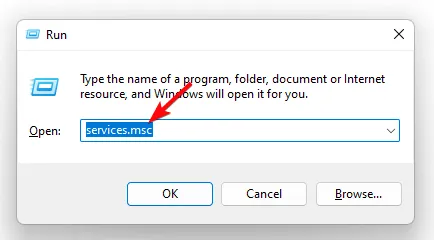
- 按一下「操作」並選擇「連接到另一台電腦」。
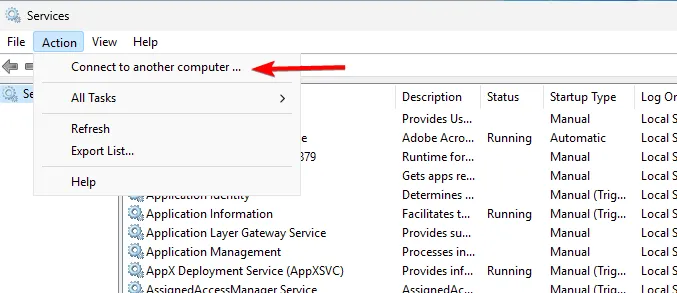
- 按一下「瀏覽」。
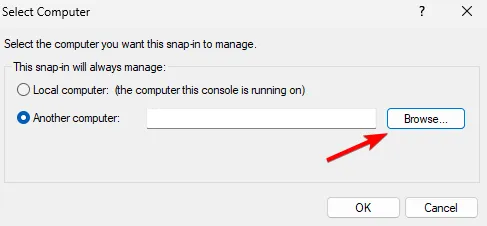
- 從網路中選擇所需的設備,然後按一下「確定」。
如何遠端查看服務?
1. 使用命令提示符
- 按Windows + 鍵S 並輸入 cmd。找到命令提示字元並選擇以管理員身份執行。
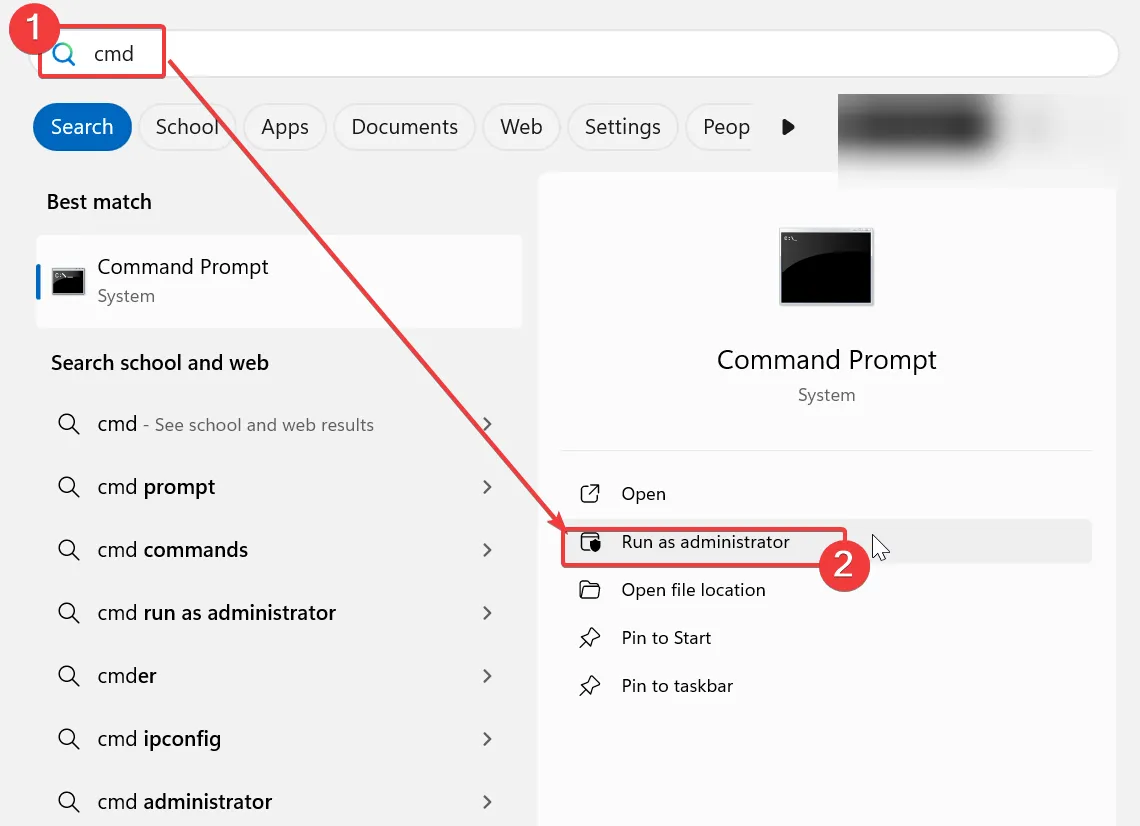
- 接下來,執行以下命令:
sc \\192.168.1.7 query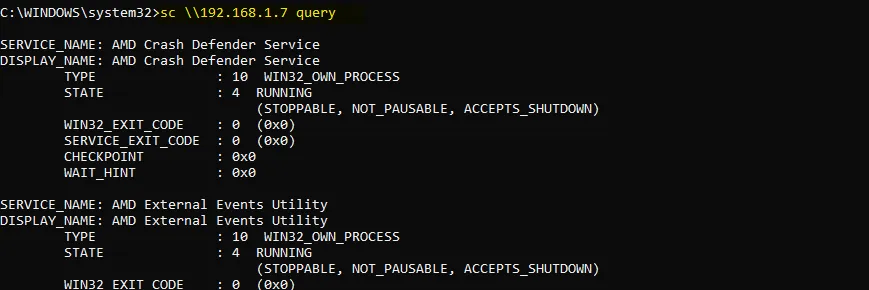
- 現在將顯示該電腦上所有服務的清單。
2.使用PowerShell
- 按Windows + 鍵S 並輸入 powershell。右鍵點選 PowerShell 並選擇以管理員身分執行。
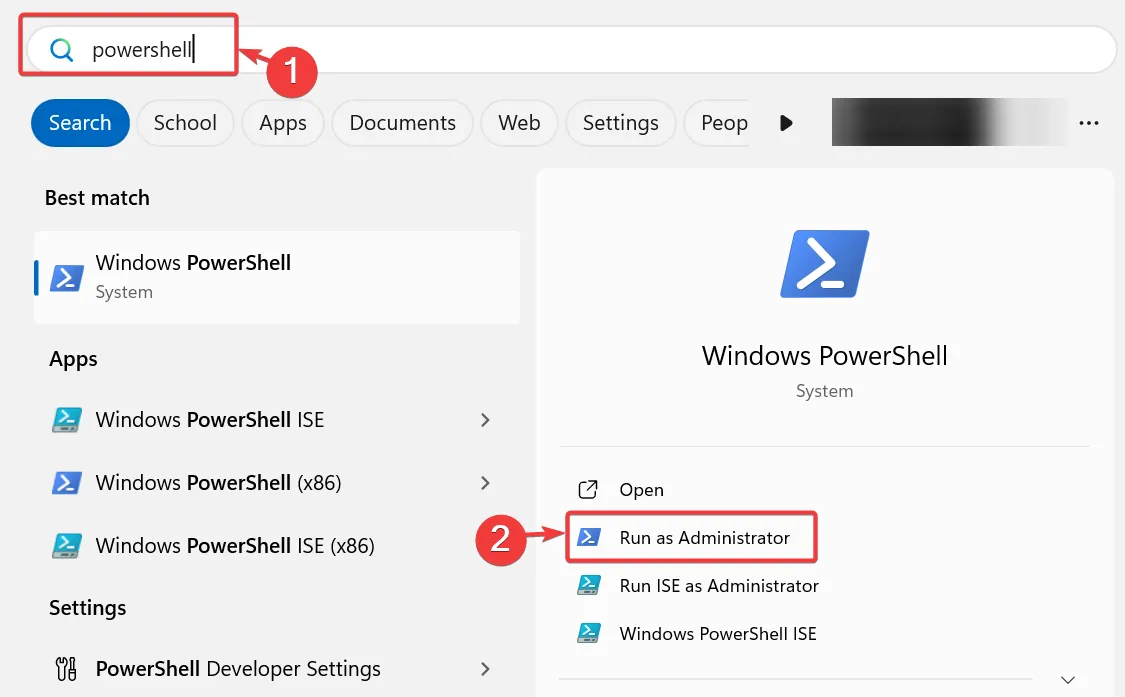
- 運行以下命令:
Get-Service -ComputerName "192.168.1.7"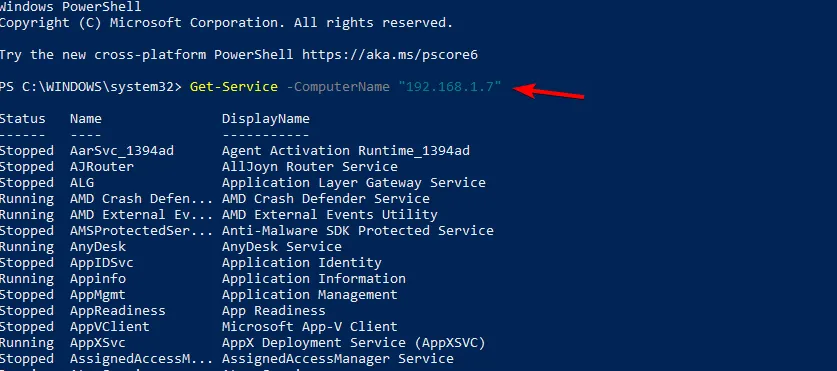
- 現在將顯示所有服務的清單。
請務必將 IP 位址替換為與遠端 PC 相符的 IP 位址。或者,您可以使用「服務」視窗。
正如您所看到的,使用 services.msc 連接到另一台電腦非常簡單。請記住,要使此功能發揮作用,兩台電腦都需要正確配置。
如果您想了解更多信息,我們有關於如何使用 services.msc 的完整內容,所以不要錯過。雖然服務是 Windows 工作所必需的,但許多人報告說服務中的啟動類型呈灰色,但我們也有相關指南。
請記住,如果您使用此功能,services.msc 會記住最後連接的計算機,但這可以輕鬆修復。
發佈留言